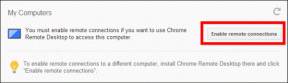UTorrent 3.0. में वीडियो स्ट्रीमिंग कैसे इनेबल करें
अनेक वस्तुओं का संग्रह / / February 12, 2022
लगभग हम सभी टोरेंट का उपयोग करते हैं फिल्में डाउनलोड करें, टीवी शो और संगीत वीडियो। बहुत बार, कुछ लापरवाह उपयोगकर्ताओं के कारण, हम नकली या खराब गुणवत्ता वाले वीडियो डाउनलोड कर लेते हैं, जिससे समय और बैंडविड्थ दोनों बर्बाद हो जाते हैं। यदि आप भी उपरोक्त समस्या के शिकार हैं, तो uTorrent 3.0 आपको प्रगतिशील डाउनलोड के साथ वीडियो देखने की अनुमति देकर आपकी सहायता कर सकता है।
इस प्रकार अब आप डाउनलोड होने के दौरान अपनी वीडियो फ़ाइलों का पूर्वावलोकन कर सकते हैं और यदि कोई समस्या आती है तो आप इस प्रकार डाउनलोड को रद्द कर सकते हैं अपने समय और बैंडविड्थ की बचत, और निश्चित रूप से वेबकैम गुणवत्ता वाले वीडियो में अपनी पसंदीदा फिल्म देखने की निराशा (भद्दा गुणवत्ता स्पष्टतः)।
फ़ीचर को कैसे सक्षम और उपयोग करें
स्टेप 1: डाउनलोड करो और इंस्टॉल करो यूटोरेंट 3.0. संस्करण सुधारों और नई सुविधाओं से भरपूर है। प्रमुख विशेषताओं में से एक संगीत और वीडियो की स्ट्रीमिंग है।
यदि आप पुराने संस्करण पर हैं तो आप डाउनलोड और इंस्टॉल कर सकते हैं यूटोरेंट का नवीनतम संस्करण नीचे दिए गए डाउनलोड लिंक से या बस इसे अपडेट करें सहायता-> अपडेट के लिए जाँच करें।
चरण दो: एक बार जब आप µ टोरेंट 3.0 पर हों, तो. पर जाएँ विकल्प और क्लिक करें पसंद।
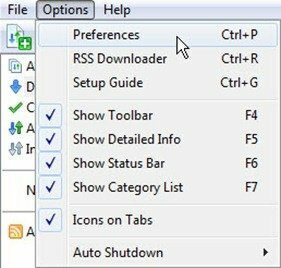
चरण 3: लेफ्ट साइड पैन में आपको ट्रांसफर कैप, रिमोट, डीएनए, एडवांस आदि जैसे विकल्प दिखाई देंगे। को चुनिए स्ट्रीमिंग विकल्प।
चरण 4: आपके द्वारा बाएँ फलक पर स्ट्रीमिंग का चयन करने के बाद, दाएँ फलक पर उस मीडिया प्लेयर का चयन करें जिसे आप फ़ाइल का पूर्वावलोकन करने के लिए उपयोग करना चाहते हैं, आपके सिस्टम पर स्थापित खिलाड़ियों की सूची से।
आप केवल "पर क्लिक करके अपना डिफ़ॉल्ट मीडिया प्लेयर भी चुन सकते हैं"डिफ़ॉल्ट प्लेयर का उपयोग करें“. मैं व्यक्तिगत रूप से, वीएलसी प्लेयर के लिए सुझाव दूंगा ऑनलाइन स्ट्रीमिंग.
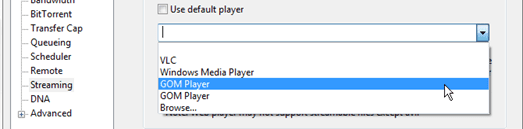
चरण 5: यदि आप एक उन्नत उपयोगकर्ता हैं, तो आप पीयर टाइमआउट, बफर आकार मान भी कॉन्फ़िगर कर सकते हैं। यदि आपको पता नहीं है कि उनका क्या मतलब है तो इसे अछूता छोड़ दें और अंत में ओके बटन पर क्लिक करें
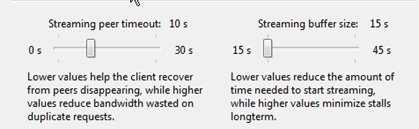
चरण 6: अगला जब आप µ टोरेंट 3.0 का उपयोग करके कोई भी वीडियो डाउनलोड करने का प्रयास करेंगे तो आप देखेंगे a स्ट्रीम बटन प्रगति पट्टी के बगल में। बस उस पर क्लिक करें और अपने वीडियो प्लेयर की प्रतीक्षा करें बफर यह।
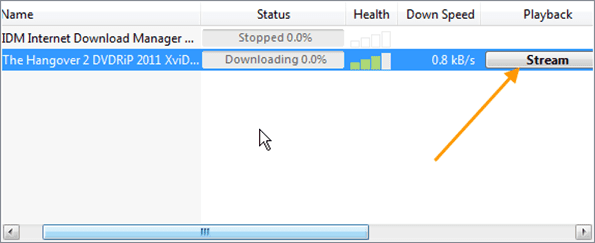
मेरा फैसला
मुझे µटोरेंट का यह नया जोड़ा गया फीचर पसंद आया और अब से मैं यह बताने के लिए A08/V09 जैसी टिप्पणियों पर भरोसा नहीं करता कि वीडियो की गुणवत्ता कितनी अच्छी या खराब है। अब मैं पृष्ठभूमि में डाउनलोड होने के दौरान इसका पूर्वावलोकन करने के लिए वीडियो को स्ट्रीम करता हूं। अगर मुझे वीडियो में कोई गड़बड़ी दिखाई देती है तो मैं टोरेंट को तुरंत हटा देता हूं।
तो अगली बार जब आप सुनिश्चित न हों कि आप जिस वीडियो को डाउनलोड करने जा रहे हैं वह अच्छा है या बुरा, तो आप जानते हैं कि क्या करना है। कृपया ध्यान दें कि आपके इंटरनेट की गति के आधार पर बफरिंग में समय लगेगा।
अंतिम बार 02 फरवरी, 2022 को अपडेट किया गया
उपरोक्त लेख में सहबद्ध लिंक हो सकते हैं जो गाइडिंग टेक का समर्थन करने में मदद करते हैं। हालांकि, यह हमारी संपादकीय अखंडता को प्रभावित नहीं करता है। सामग्री निष्पक्ष और प्रामाणिक रहती है।